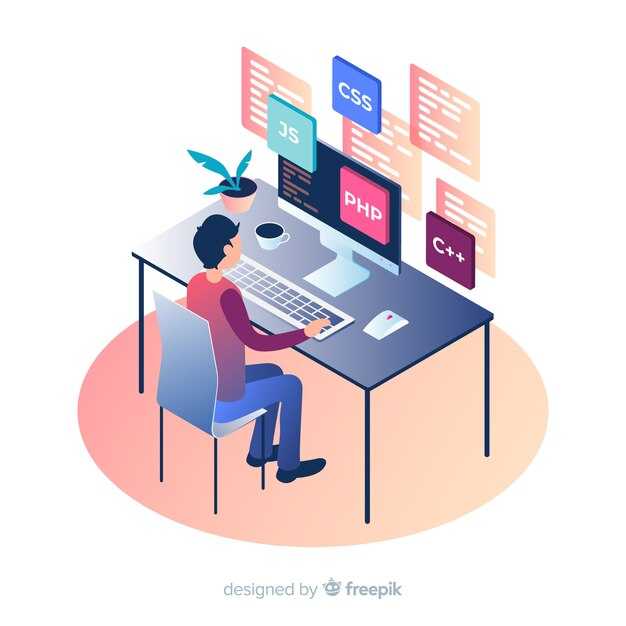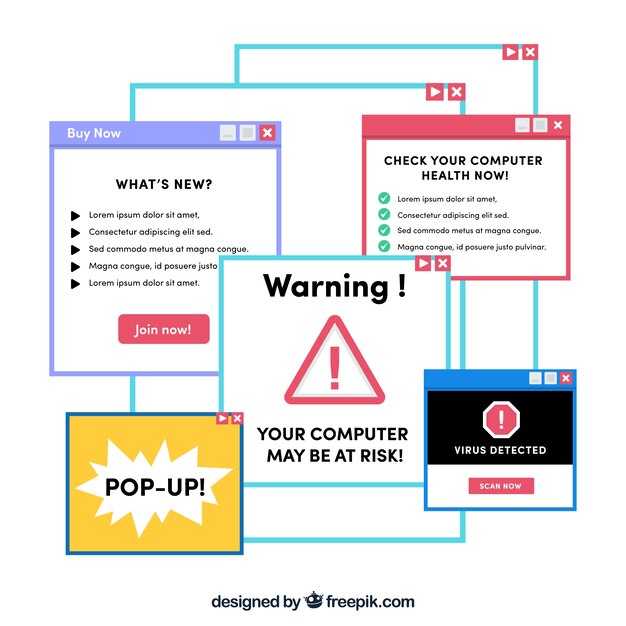Чтобы добавить GIF на веб-страницу, используйте тег <img>. Укажите путь к файлу в атрибуте src и добавьте описание в атрибут alt для доступности. Например, код <img src=»example.gif» alt=»Описание GIF»> отобразит анимацию на странице.
Если вам нужно управлять размерами GIF, добавьте атрибуты width и height. Например, <img src=»example.gif» alt=»Описание GIF» width=»300″ height=»200″> задаст ширину 300 пикселей и высоту 200 пикселей. Это особенно полезно, чтобы избежать искажений при загрузке.
Для встраивания GIF из внешнего источника, например, с другого сайта, укажите полный URL в атрибуте src. Убедитесь, что ресурс поддерживает внешние ссылки. Это может выглядеть так: <img src=»https://example.com/path/to/example.gif» alt=»Описание GIF»>.
Чтобы улучшить производительность страницы, используйте ленивую загрузку для GIF. Добавьте атрибут loading=»lazy», чтобы анимация загружалась только при прокрутке страницы: <img src=»example.gif» alt=»Описание GIF» loading=»lazy»>. Это снизит нагрузку на начальную загрузку страницы.
Если вы хотите добавить GIF как фоновое изображение, используйте CSS. Например, примените свойство background-image к элементу: div { background-image: url(‘example.gif’); }. Это позволит создать динамичный фон для блока или всей страницы.
Способы вставки GIF в HTML документ
Для вставки GIF в HTML используйте тег <img>. Укажите путь к файлу в атрибуте src и добавьте альтернативный текст в alt для доступности. Например:
<img src="example.gif" alt="Описание GIF">
Если GIF расположен в другой папке, укажите относительный путь:
<img src="images/example.gif" alt="Описание GIF">
Для загрузки GIF с внешнего ресурса используйте полный URL:
<img src="https://example.com/example.gif" alt="Описание GIF">
Чтобы управлять размерами GIF, добавьте атрибуты width и height. Например:
<img src="example.gif" alt="Описание GIF" width="300" height="200">
Если нужно вставить GIF как фон элемента, используйте CSS. Укажите путь к файлу в свойстве background-image:
<div style="background-image: url('example.gif'); width: 300px; height: 200px;"></div>
Для анимации GIF в качестве фона можно добавить дополнительные свойства, такие как background-repeat и background-size:
<div style="background-image: url('example.gif'); background-repeat: no-repeat; background-size: cover; width: 300px; height: 200px;"></div>
Чтобы GIF воспроизводился только при наведении, используйте CSS и псевдокласс :hover:
<img src="static-image.jpg" alt="Описание" onmouseover="this.src='example.gif'" onmouseout="this.src='static-image.jpg'">
Для вставки GIF через JavaScript динамически создайте элемент img и добавьте его в DOM:
<script> let img = document.createElement('img'); img.src = 'example.gif'; document.body.appendChild(img); </script>
Использование тега
Для вставки GIF-изображения на страницу используйте тег <img>. Укажите путь к файлу в атрибуте src, а также задайте альтернативный текст с помощью alt. Например:
<img src=»example.gif» alt=»Пример анимации»>
Если нужно управлять размерами, добавьте атрибуты width и height. Например, чтобы установить ширину 300 пикселей и высоту 200 пикселей:
<img src=»example.gif» alt=»Пример анимации» width=»300″ height=»200″>
Для улучшения производительности задавайте точные размеры изображения. Это предотвратит перерасчет макета страницы при загрузке.
Если GIF не поддерживается браузером, пользователь увидит альтернативный текст. Убедитесь, что он понятно описывает содержимое.
Для адаптивных изображений используйте атрибут srcset или CSS. Это особенно полезно, если GIF используется на устройствах с разным разрешением экрана.
Вставка через CSS фоновое изображение
Чтобы добавить GIF как фоновое изображение с помощью CSS, используйте свойство background-image. Это позволяет гибко управлять отображением анимации на фоне элемента. Например:
.element {
background-image: url('your-animation.gif');
background-size: cover;
background-position: center;
width: 300px;
height: 200px;
}Убедитесь, что указали правильный путь к файлу GIF в url(). Для контроля размера фона используйте background-size:
cover– растягивает изображение на весь элемент, сохраняя пропорции.contain– вписывает GIF в элемент без обрезки.100% 100%– растягивает GIF на всю ширину и высоту элемента.
Добавьте background-position, чтобы задать расположение GIF. Например, center поместит анимацию по центру, а top left – в верхний левый угол.
Если нужно, чтобы фон повторялся, используйте background-repeat. По умолчанию значение no-repeat отключает повторение. Для повторения по горизонтали или вертикали установите repeat-x или repeat-y.
Пример с повторением:
.element {
background-image: url('your-animation.gif');
background-repeat: repeat-x;
background-size: auto 100%;
}Этот метод подходит для создания динамичных фонов, но учитывайте, что анимированные GIF могут увеличить нагрузку на страницу. Используйте их умеренно и оптимизируйте файлы для лучшей производительности.
Интеграция GIF из внешних источников
Для вставки GIF из внешнего источника используйте тег <iframe> или прямую ссылку на изображение. Например, если GIF размещен на платформе Giphy, скопируйте код embed и вставьте его в HTML. Это позволит отобразить анимацию без загрузки файла на ваш сервер.
Если вам нужна простая вставка, используйте тег <img> с указанием URL GIF. Например: <img src="https://example.com/image.gif" alt="Описание GIF">. Убедитесь, что ссылка ведет на стабильный источник, чтобы избежать ошибок загрузки.
Для улучшения производительности страницы используйте атрибуты width и height, чтобы задать размеры GIF. Это поможет браузеру заранее выделить место для изображения, предотвращая смещение контента при загрузке.
Если вы работаете с большими GIF-файлами, рассмотрите использование сжатых версий или форматов, таких как WebP, чтобы ускорить загрузку страницы. Некоторые сервисы, например Giphy, автоматически предоставляют оптимизированные версии.
Проверьте, поддерживает ли внешний источник HTTPS, чтобы избежать проблем с безопасностью на сайтах, использующих протокол HTTPS. Это особенно важно для корректного отображения GIF на защищенных страницах.
Оптимизация GIF для веба
Сократите количество кадров в GIF, оставив только ключевые моменты. Удаление лишних кадров уменьшает размер файла без потери смысла. Например, если анимация длится 10 секунд, попробуйте сократить её до 5–7 секунд.
Используйте инструменты для сжатия GIF, такие как TinyPNG или GIFsicle. Эти сервисы автоматически уменьшают размер файла, сохраняя качество изображения. Например, GIFsicle позволяет настроить параметры сжатия, такие как палитра цветов и частота кадров.
Уменьшите разрешение GIF до минимально допустимого. Для большинства случаев достаточно ширины 500–800 пикселей. Это значительно снижает размер файла, особенно если анимация содержит много деталей.
Ограничьте количество цветов в палитре. GIF поддерживает до 256 цветов, но часто можно обойтись 64 или 128. Это уменьшает размер файла и ускоряет загрузку на сайте.
Проверьте, можно ли заменить GIF на видео. Форматы MP4 или WebM обеспечивают лучшее качество при меньшем размере. Для вставки видео используйте тег
Перед загрузкой GIF на сайт протестируйте его на разных устройствах. Убедитесь, что анимация корректно отображается на мобильных устройствах и не замедляет загрузку страницы.
Настройка размеров и сжатие файла
Чтобы GIF корректно отображался на странице, задайте ширину и высоту с помощью атрибутов width и height. Например, <img src="example.gif" width="300" height="200"> установит размер 300×200 пикселей. Это предотвратит искажение изображения при загрузке.
Для уменьшения веса файла используйте инструменты сжатия, такие как EZGIF или GIFsicle. Они удаляют лишние кадры и оптимизируют цветовую палитру. Например, уменьшение количества цветов с 256 до 64 может сократить размер файла на 30-50% без заметной потери качества.
Если GIF содержит много кадров, сократите их количество. Удалите дублирующиеся или малозначимые фрагменты. Это не только уменьшит размер, но и ускорит загрузку страницы.
Для адаптивного дизайна используйте CSS. Например, max-width: 100%; height: auto; сделает GIF масштабируемым, чтобы он не выходил за пределы экрана на мобильных устройствах.
Проверьте результат с помощью инструментов анализа скорости загрузки, таких как Google PageSpeed Insights. Это поможет убедиться, что GIF не замедляет работу сайта.
Выбор подходящего формата и качества
Для анимаций с ограниченной цветовой палитрой и простыми формами GIF – оптимальный выбор. Формат поддерживает прозрачность и работает на всех устройствах без дополнительных плагинов. Если анимация содержит сложные градиенты или множество цветов, рассмотрите использование APNG или WebP. Эти форматы обеспечивают лучшее качество при меньшем размере файла.
Следите за размером GIF, чтобы не замедлять загрузку страницы. Оптимизируйте файл с помощью инструментов вроде TinyPNG или GIMP. Уменьшите количество кадров и цветов до минимально необходимого уровня. Например, для простой иконки достаточно 16 цветов вместо 256.
Проверьте, как GIF выглядит на разных устройствах и экранах. Убедитесь, что анимация не теряет читаемость на мобильных устройствах. Если качество страдает, перейдите на WebP, который поддерживает сжатие без потерь и обеспечивает высокую детализацию.
Для фоновых анимаций или крупных элементов используйте GIF с низкой частотой кадров (например, 10-12 FPS). Это снизит нагрузку на процессор и сделает анимацию более плавной. Для динамичных элементов, таких как кнопки или индикаторы, увеличьте частоту до 24 FPS.
Перед публикацией протестируйте GIF в разных браузерах. Убедитесь, что анимация воспроизводится корректно и не вызывает задержек. Если возникают проблемы, попробуйте конвертировать файл в другой формат или уменьшить его размер.
Избежание проблем с производительностью
Оптимизируйте размер GIF-файлов перед вставкой на сайт. Используйте инструменты сжатия, такие как TinyPNG или GIFsicle, чтобы уменьшить вес изображения без потери качества. GIF весом более 1 МБ может замедлить загрузку страницы.
Ограничьте количество GIF на одной странице. Множество анимаций увеличивают время загрузки и потребляют ресурсы устройства. Для фоновых элементов или статичных изображений используйте PNG или JPEG вместо GIF.
Добавьте атрибут loading="lazy" для отложенной загрузки GIF. Это позволяет браузеру загружать изображение только при прокрутке страницы до его области, что ускоряет начальную загрузку.
Используйте CSS для управления воспроизведением GIF. Например, остановите анимацию по умолчанию и запустите её только при наведении курсора. Это снижает нагрузку на процессор:
.gif-animation {
animation-play-state: paused;
}
.gif-animation:hover {
animation-play-state: running;
}
Замените длинные GIF на видео в формате MP4 или WebM. Видео сжимаются лучше и занимают меньше места. Используйте тег <video> с атрибутом autoplay для имитации GIF:
<video autoplay loop muted playsinline>
<source src="animation.mp4" type="video/mp4">
</video>
Сравните размеры файлов и производительность разных форматов:
| Формат | Средний размер | Время загрузки |
|---|---|---|
| GIF | 2 МБ | 3.5 с |
| MP4 | 500 КБ | 1.2 с |
| WebM | 400 КБ | 1.0 с |
Проверяйте производительность страницы с помощью инструментов, таких как Google PageSpeed Insights или Lighthouse. Эти сервисы помогут выявить проблемы с загрузкой и предложат способы их устранения.